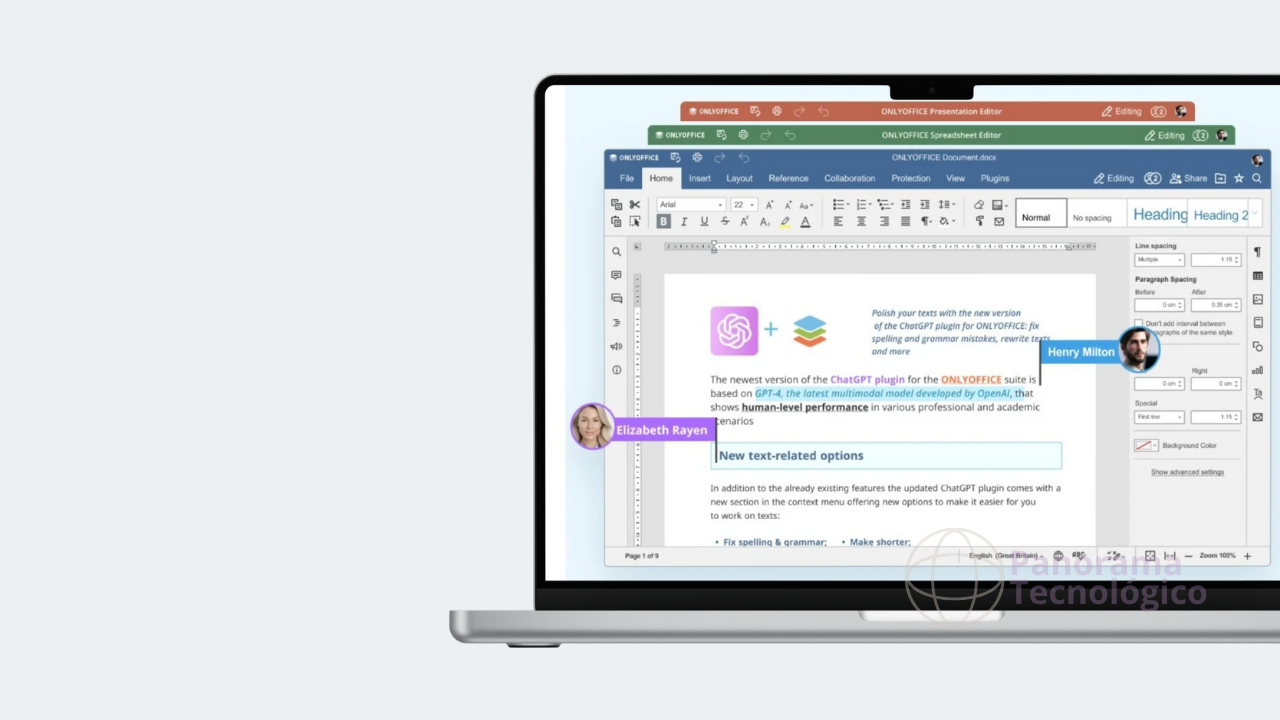Se você não quer pagar pelo Microsoft Office para criar seus documentos do Word, planilhas do Excel ou mesmo apresentações do PowerPoint, este artigo é para você. Você vai conhecer agora o OnlyOffice, uma ótima alternativa para o pacote Office da Microsoft. Você vai se surpreender com a qualidade dessa versão de aplicativos para escritório de código aberto e o que é melhor, totalmente de graça.
O Microsoft Office, ou pacote Office como muitos ainda o conhecem, é uma suíte de aplicativos para escritório desenvolvido pela Microsoft. Certamente você já sabe que há muitos anos ele é referência quando o assunto é criar planilhas, editar textos e fazer apresentações de slides. Ele chegou ao mercado no ano de 1990 onde, naquela época, era vendido em formato de licença única e incluía apenas três programas: Word, Excel e PowerPoint. Seu sucesso foi considerável e rapidamente ele se tornou padrão em escritórios, escolas e residências, evoluindo com novas versões e programas ao longo dos anos.
Com a popularização da internet e de serviços em nuvem, o Microsoft Office deixou se ser apenas programas de computador. Ele se tornou um serviço por assinatura com o nome Office 365, onde a Microsoft oferecia não apenas o Word, Excel e PowerPoint, mas também armazenamento e outros recursos.
O modelo de assinatura do Microsoft 365, embora poderoso, pesa no bolso de muitos usuários, estudantes e pequenas empresas. Embora seja um conjunto de aplicativos essencial e de muita qualidade, muitos não querem pagar pelo serviço e procuram soluções alternativas ou mesmo versões piratas. E é aí que entra o OnlyOffice.
O que é o OnlyOffice?
O OnlyOffice é um conjunto de aplicativos de escritório de código aberto que oferece editores de texto, planilhas e apresentações. Ele possui compatibilidade com os formatos tradicionais do Microsoft Office, podendo ser abertos os mesmos arquivos criados entre ambos, praticamente sem nenhum problema.
O pacote de aplicativos OnlyOffice está disponível em várias versões, mas a mais interessante para a maioria dos usuários é a sua versão para desktops, um programa para Windows, macOS e Linux que é totalmente gratuito para uso pessoal e comercial. Ele também conta com versão de aplicativos para smartphones, tanto Android quanto para iOS.
Além disso, a empresa por trás do OnlyOffice oferece diversas soluções em nuvem focadas em colaboração para equipes e empresas, incluindo desenvolvedores e usuários domésticos.
As grandes vantagens do OnlyOffice
Com compatibilidade impressionante e uma versão desktop dos aplicativos totalmente gratuita, ele é uma das melhores alternativas ao ecossistema da Microsoft. Podemos listar algumas características que faz o OnlyOffice ser uma ótima escolha:
- Compatibilidade: quem nunca abriu um documento feito no Microsoft Word em outro programa e viu toda a formatação desconfigurada? O OnlyOffice minimiza esse problema de forma impressionante. Em nossos testes não vimos nenhum problema de compatibilidade em documentos com vários tipos de formatação;
- Custo-benefício: essa solução possui uma versão desktop totalmente gratuita. Você baixa, instala e usa sem pegadinhas, sem anúncios e sem período de teste. Para quem busca uma solução poderosa sem custos de licença, esta é uma vantagem matadora;
- Compatibilidade com Inteligência Artificial: o OnlyOffice possui recurso que permite conectar as principais ferramentas de inteligência artificial, como ChatGPT, Google Gemini, Deepseek e outros. Ao conectar um serviço de IA, você poderá gerar e revisar textos, obter respostas para perguntas, traduzir em diferentes idiomas, reescrever textos e outros;
- Interface: sua interface é intuitiva e de fácil uso, seguindo praticamente o mesmo padrão dos aplicativos da Microsoft.

Criação de formulários em PDF
Um dos recursos mais interessantes do OnlyOffice é a possibilidade de criar documentos no formado PDF. Com ele é possível criar formulários personalizados para preenchimento eletrônico, de forma totalmente gratuita. É possível criar formulários com campos de texto, data, caixas e botões de seleção, campos de assinatura e outros.
Além disso, é possível utilizar diversos controles e estilos de formatação, os mesmos presentes no editor de textos. É possível inserir formas, gráficos, tabelas e outros recursos, para enriquecer a formatação do documento antes de enviá-lo para preenchimento. Ainda assim, a criação de formulários em PDF é bem simples e você pode visualizar o resultado conforme for adicionando controles.
Geralmente esse tipo de recurso em outras ferramentas é pago, mas no OnlyOffice você consegue criar formulários em PDF gratuitamente.
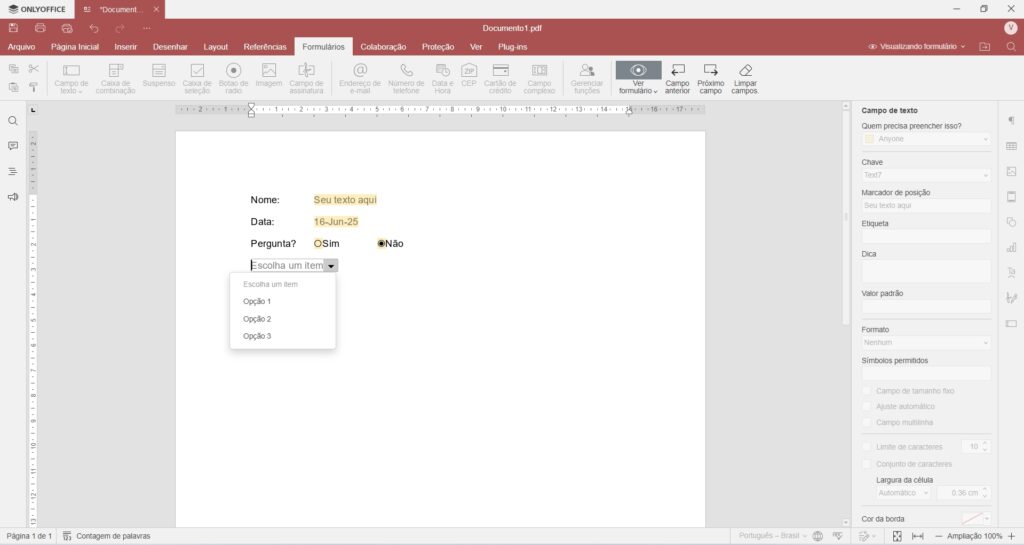
Como integrar uma IA com o OnlyOffice
Como já dito anteriormente, você pode integrar os principais serviços de inteligência artificial generativa diretamente no seu OnlyOffice. Para isso, abra qualquer aplicativo do OnlyOffice e clique na aba “Plugins“. Em seguida, clique no botão “Plugin Manager“. Surgirá uma tela onde você poderá escolher diversos tipos de plugins disponíveis. Vamos instalar a primeira opção chamada AI;
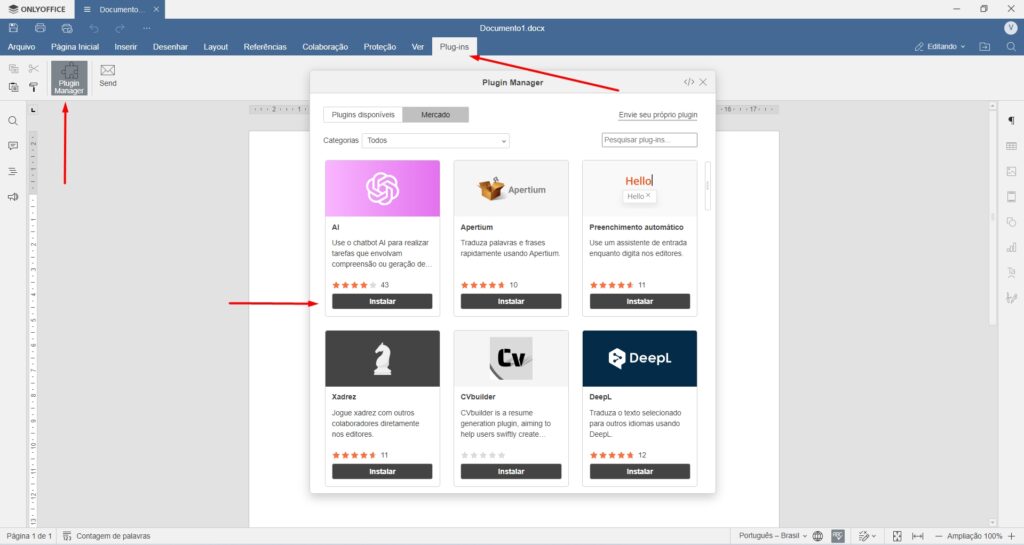
Logo depois de instalar o plugin “AI”, aparecerá um novo botão chamado “Plug-ins em segundo plano“. Clique nele para ativar a funcionalidade e observe que surgirá uma nova aba chamada “AI“.
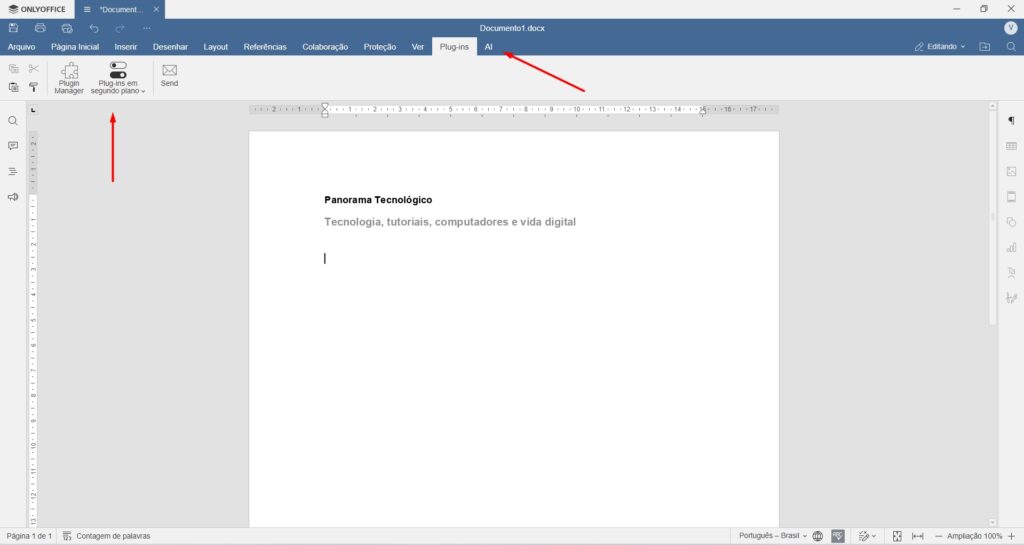
Agora, clique no botão configurações para acessar a janela de configurações. Em seguida, clique no botão “Editar modelos de IA” e depois no botão com o sinal de mais (+) para adicionar um modelo. Aqui é importante ter em mente que você precisará de uma chave API do modelo escolhido. Você deve visitar a página do serviço para obter essa chave.
Obtendo chave API do Gemini
No Google AI Studio é possível obter uma chave gratuita clicando no botão “Get API Key” e depois em “Criar chave de API“. Depois, basta copiar a chave pelo botão que surgir no centro da tela e colar no campo “Chave“.
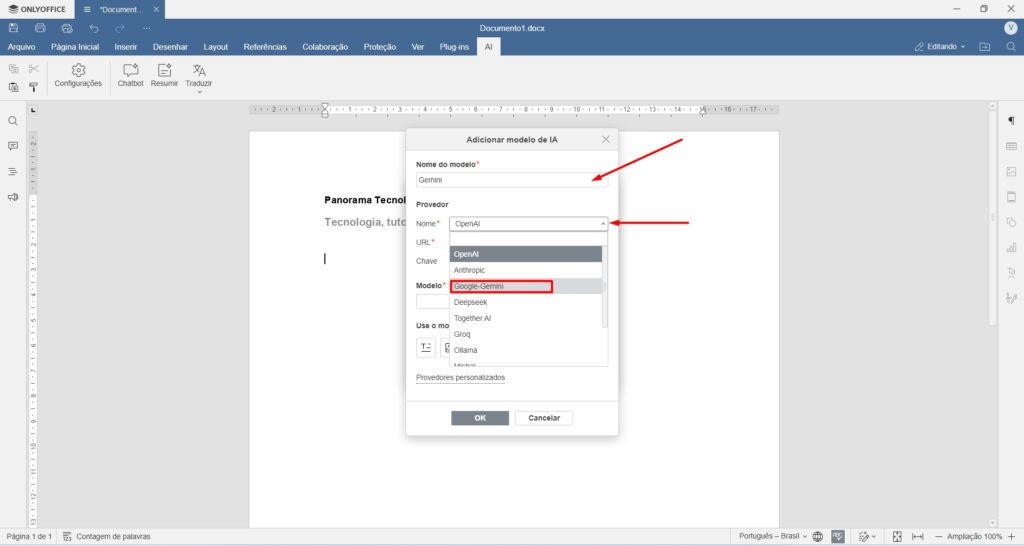
Logo depois de colar a sua chave de API, selecione as funcionalidades que deseja utilizar a IA nos botões da opção “Use o modelo para“. Dentre as opções temos “texto, imagem, incorporações, processamento de áudio” e outros. Em seguida, clique em “Ok” para adicionar o modelo.
Agora, clique no botão voltar para retornar a janela de “Configuração de IA“. Em seguida, selecione o modelo de IA para as tarefas de “chatbot, resumir, traduzir” e as demais que julgar necessário e clique em “Ok”.

Pronto! Agora que você conseguiu integrar um modelo de IA no OnlyOffice, você já pode utilizar para trabalhar com resumo, geração ou correção de textos e muito mais. Repare que depois de configurado, surgiram três botões na aba de IA: Chatbot, Resumir e Traduzir. Basta clicar em cada uma delas e utilizar da forma que desejar.
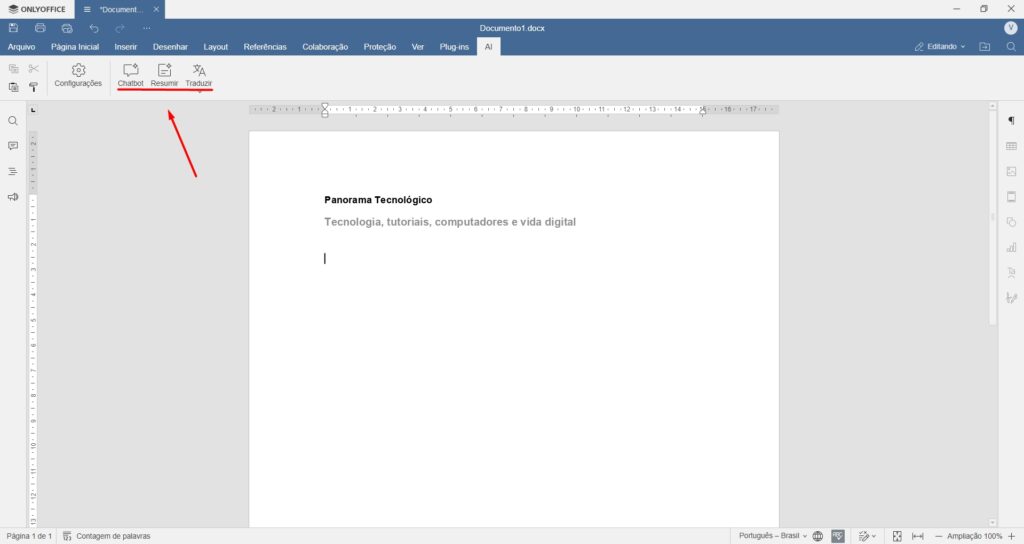
OnlyOffice é a alternativa que você esperava para o pacote Office
O OnlyOffice não é apenas mais uma opção alternativa, é um conjunto de aplicativos poderoso e altamente compatível. Para aquele usuários que não precisam dos serviços adicionais oferecidos pela Microsoft ou não quer pagar por uma licença, essa solução vale muito a pena.
Além disso a utilização de softwares pirata, além de crime, pode comprometer a segurança de suas informações ou mesmo causar infecção por vírus ou malwares no seu computador. Sendo assim, a recomendação é que você mesmo baixe o OnlyOffice, faça o teste e tire suas próprias conclusões. Certamente você irá se surpreender com a qualidade.
Para baixar o OnlyOffice no seu computador, acesse a página oficial clicando aqui ou no endereço www.onlyoffice.com. Clique em baixar e escolha a opção “Aplicativos para desktop e celulares”. Na página seguinte, escolha a opção de acordo com seu sistema operacional, podendo ser tanto na extensão EXE ou MSI. Há compatibilidade inclusive em versões anteriores do Windows.
Você já usou o OnlyOffice? Conhece outra alternativa que vale a pena mencionar? Comente em nossas redes sociais nos botões a seguir e aproveite para compartilhar este post por aí. Até breve!